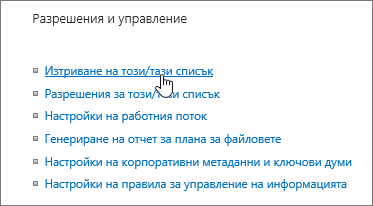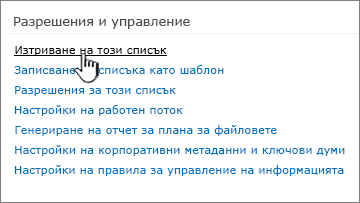Изтриване на списък
Applies To
Издание с абонамент на SharePoint Server SharePoint Server 2019 SharePoint Server 2016 SharePoint Server 2013 Enterprise SharePoint в Microsoft 365 SharePoint Server 2010 Microsoft 365 Списъци на MicrosoftКогато вече не се нуждаете от списък, като собственик на сайт или дизайнер, можете да го изтриете. Ако изтриете списък случайно, можете да го възстановите от кошчето.
Изтриване на списък от модерен сайт за работа
-
Отидете в списъка, който искате да изтриете.
-
Изберете Настройки

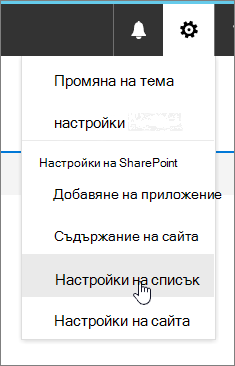
-
В страницата Настройки изберете Изтриване на този списък.
-
В диалоговия прозорец за потвърждение изберете OK.
Забележка: Стъпките по-горе са за модерната работа в списъка. За класическата работа със списък следвайте стъпките за класическата работа.
Изтриване на списък в сайт за класическа работа
-
Отидете в списъка, който искате да изтриете.
-
Изберете раздела Списък и след това изберете Настройки на списъка.
-
На страницата Настройки на списъка изберете Изтрий този списъки след това изберете OK.
Забележка: Ако настройките на списъка са забранени или Изтриване на този списък не е на страницата с настройки на списъка, може да не разполагате с необходимите разрешения за промяна на настройките или изтриване на списъка. Обърнете се към вашия администратор.
Възстановяване на списък с помощта на кошчето
В зависимост от това как вие или вашият администратор сте настроили сайта, можете да възстановите списъка SharePoint кошчето за до 90 дни.
За повече информация относно кошчето вижте Възстановяване на елементи в кошчето на сайт на SharePoint.
Ако сте изчистили кошчето SharePoint, научете как да възстановите от кошчето на Second-Stage в Възстановяване на изтрити елементи от кошчето на колекцията от сайтове.